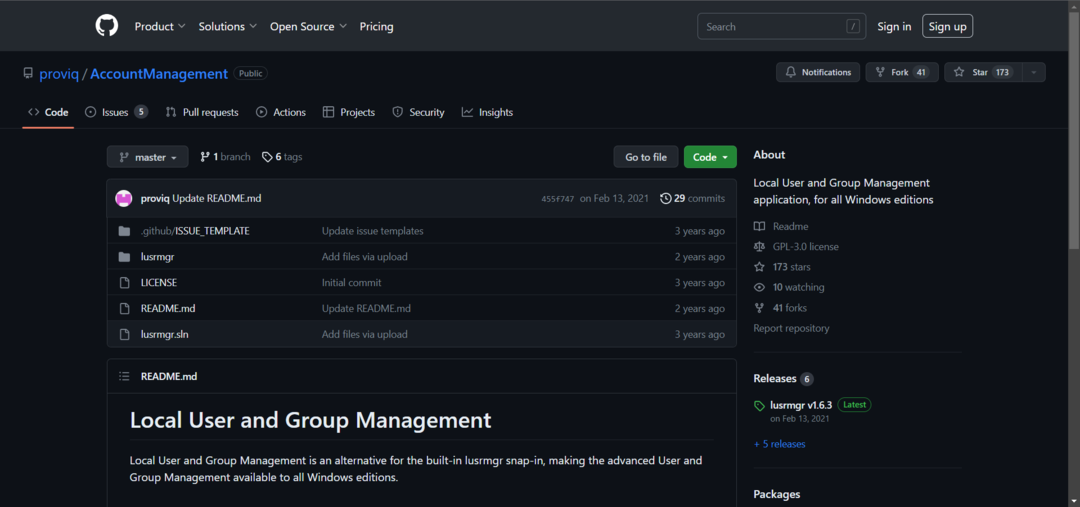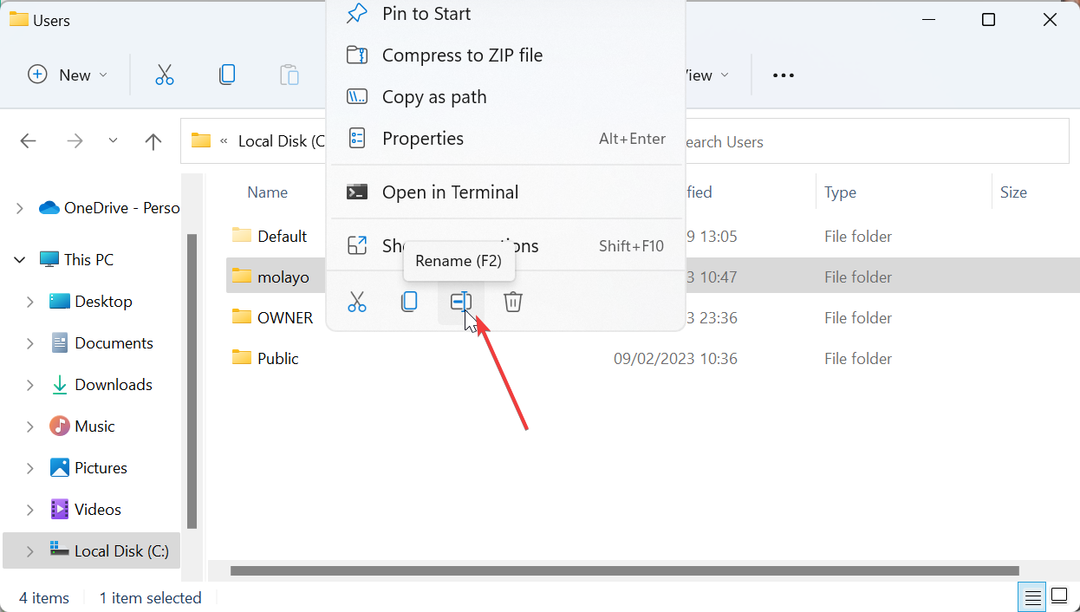Naršykite, kaip lengvai įjungti / išjungti greito vartotojo perjungimo funkciją
- Svarstote, kaip leisti kitiems vartotojams, pvz., draugams ar šeimos nariams, prisijungti prie jūsų kompiuterio naudojant savo vartotojo paskyras? Tai gana paprasta.
- „Windows“ siūlo išmaniąją funkciją, vadinamą „Fast User Switching“, kurią įjungus galite lengvai perjungti vartotojo abonementus.
- Jūs netgi galite išjungti funkciją, kai jos nenaudojate, kad pridėtumėte šį privatumo sluoksnį. Šis įrašas padės jums įjungti arba išjungti greitą vartotojo perjungimą.

XĮDIEGTI PASPUSTELĖT ATSISIUNČIŲ FAILĄ
- Atsisiųskite ir įdiekite „Fortect“. savo kompiuteryje.
- Paleiskite įrankį ir Pradėkite nuskaitymą rasti sugadintus failus, dėl kurių kyla problemų.
- Dešiniuoju pelės mygtuku spustelėkite Pradėti remontą Norėdami išspręsti problemas, turinčias įtakos kompiuterio saugai ir našumui.
- Fortect atsisiuntė 0 skaitytojų šį mėnesį.
Kartais galbūt norėsite leisti naudoti daugiau nei vieną vartotoją savo kompiuteryje, tada jums to reikia Greito vartotojo perjungimo funkcija „Windows 11“.
Jei norite leisti pasiekti daugiau vartotojų, gali tekti dažnai atsijungti ir vėl prisijungti, o „Windows“ naudotojų perjungimo funkcija padeda lengvai keisti naudotojus.
Kas yra greitas „Windows“ vartotojo perjungimas?
Kiekvienas vartotojas turi unikalią „Windows“ paskyrą, leidžianti daugiau nei vienam vartotojui bendrinti kompiuterį.
Kai prisijungiate, darbalaukio nustatymai, failai, parankiniai ir istorija priskiriami konkrečiam vartotojo ID ir kiti vartotojai negali jų pasiekti.
Kai atsijungiate, jūsų profilis išsaugomas kitą kartą prisijungus. Tokiu atveju jums nereikia atsijungti, kad kitas vartotojas galėtų prisijungti.
Vietoj to, keli vartotojai gali prisijungti ir keisti atidarytas paskyras, vadinamą greitu vartotojų perjungimu.
Kaip įjungti arba išjungti greitą vartotojo perjungimą?
1. Įgalinti / išjungti greitą vartotojo perjungimą per grupės politiką
- Paspauskite Laimėk + R sparčiuosius klavišus, kad atidarytumėte Bėk konsolė. Tipas gpedit.msc ir pataikė Įeikite atidaryti Vietos grupės strategijos redaktorius.

- Kairėje srities pusėje eikite į toliau pateiktą kelią:
Kompiuterio konfigūracija/Administravimo šablonai/Sistema/Prisijungimas - Tada eikite į dešinę ir dukart spustelėkite Slėpti greito vartotojo perjungimo įėjimo taškus politika.

- Norėdami įjungti Greitas vartotojo perjungimas, pasirinkite Nekonfigūruota, paspauskite Taikyti, ir Gerai.

- Jei norite išjungti Greitas vartotojo perjungimas, pasirinkite Įjungtas, paspauskite Taikyti, ir tada Gerai.

Galite sėkmingai įjungti arba išjungti greito vartotojo perjungimo funkciją naudodami vietinės grupės strategijos rengyklę.
- Kaip pataisyti sugadintą vartotojo profilį „Windows 10/11“.
- Pataisymas: Vartotojo profilio negalima įkelti po atkūrimo klaidos sistemoje „Windows 11“.
- Kaip nukopijuoti profilį į naują vartotojo abonementą sistemoje „Windows 11“.
2. Įgalinkite / išjunkite greitą vartotojo perjungimą naudodami registro rengyklę
- Norėdami atidaryti Bėk pultą, paspauskite Laimėk + R sparčiuosius klavišus. Dabar įveskite regedit, ir paspauskite Įeikite atidaryti Registro redaktorius langas.

- Tada eikite į toliau pateiktą kelią Registro redaktorius ir pataikė Įeikite:
HKEY_LOCAL_MACHINE\SOFTWARE\Microsoft\Windows\CurrentVersion\Policies\System - Dabar dešinėje dešiniuoju pelės mygtuku spustelėkite tuščią sritį, pasirinkite Nauja, tada pasirinkite DWORD (32 bitų) reikšmė.

- Pervardykite naują DWORD vertė kaip HideFastUserSwitching. Norėdami redaguoti, dukart spustelėkite.

- Viduje Redaguoti DWORD (32 bitų) reikšmę dialogo lange, nustatykite Vertės duomenys į 0 norėdami įjungti funkciją. Paspauskite Gerai.

- Norėdami išjungti funkciją, nustatykite Vertės duomenys į 1, ir paspauskite Gerai.

Registro rengyklė yra dar vienas puikus būdas pakeisti „Windows“ funkcijos, pvz., Greito vartotojo perjungimo, nustatymus. bet, jei jis sugadintas, galite vadovautis mūsų vadovu, kad išspręstumėte problemą (taip pat taikoma Windows 11).
Koks yra „Windows 11“ naudotojų perjungimo spartusis klavišas?
- Eikite į Windows piktogramą ir spustelėkite Pradėti.
- Tada spustelėkite paskyros pavadinimo piktogramą (arba paveikslėlį).

- Dabar meniu pasirinkite kitą vartotoją.

Dėl „Microsoft“ greito vartotojo perjungimo funkcijos profilių perjungimas „Windows 11“ kompiuteryje yra sklandus uždavinys.
Įgalinkite anksčiau minėtą funkciją, kad kiti naudotojai, pvz., draugai ar šeimos nariai, galėtų greitai prisijungti prie jūsų įrenginio.
Į pašalinti vartotojo abonementus sistemoje „Windows 11“., žr. trikčių šalinimo būdus mūsų išsamiame vadove čia.
Jei turite kitų užklausų dėl „Windows“ naudotojų paskyrų, toliau pateiktame komentarų skyriuje galite palikti pranešimą.
Vis dar kyla problemų?
REMIAMAS
Jei pirmiau pateikti pasiūlymai neišsprendė problemos, jūsų kompiuteryje gali kilti rimtesnių Windows problemų. Siūlome pasirinkti „viskas viename“ sprendimą, pvz Fortect efektyviai išspręsti problemas. Įdiegę tiesiog spustelėkite Peržiūrėti ir taisyti mygtuką ir tada paspauskite Pradėti remontą.